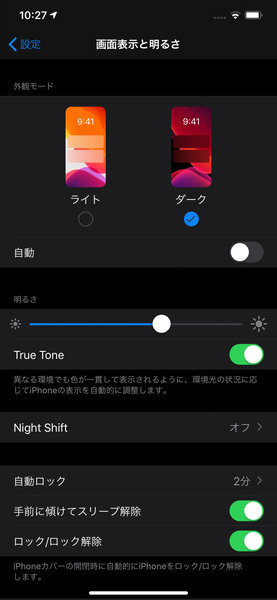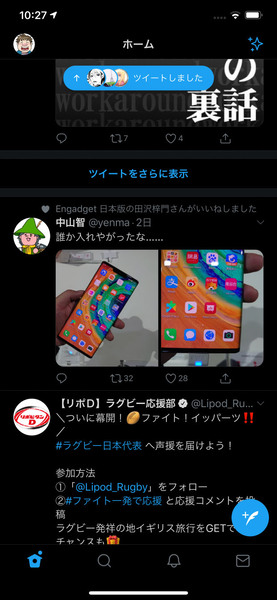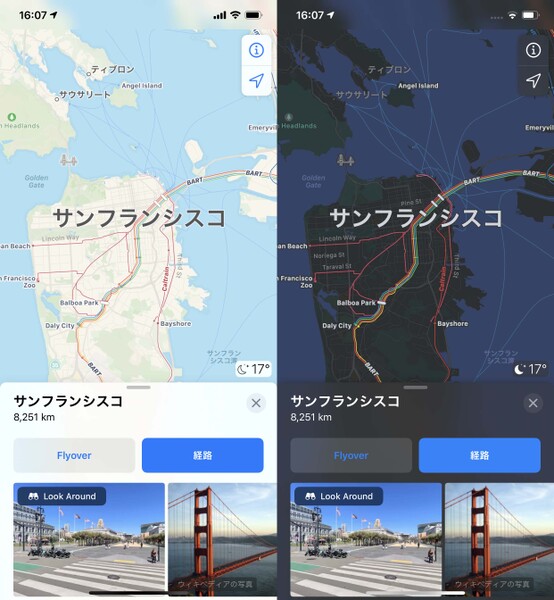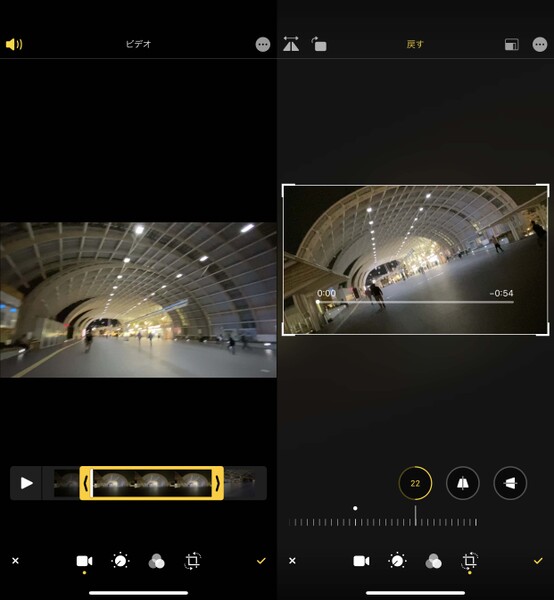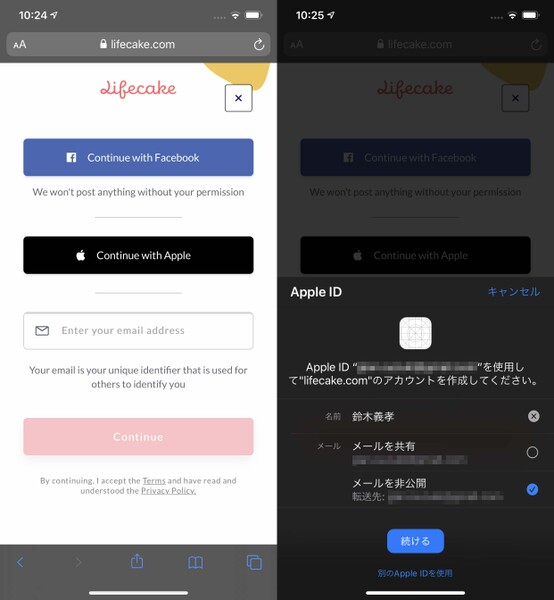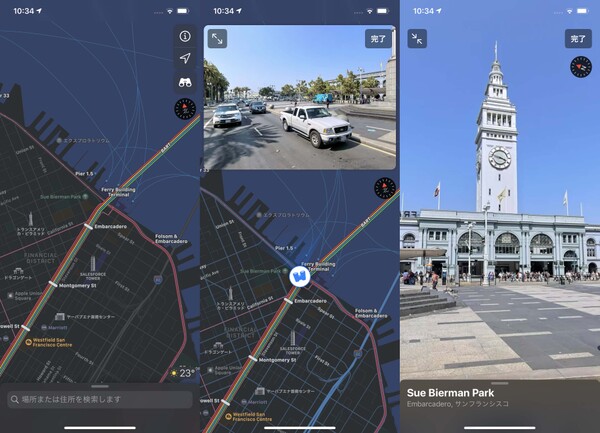9月20日(日本時間)に、iOS 13へのアップデートが提供開始されました。対象となるのはSoCにApple A10 Fusionを搭載する「iPod Touch(第7世代)」、Apple A9の「iPhone SE」や「iPhone 6s/6s Plus」以降。対応デバイスのなかで最も早くリリースされたのが2015年9月25日に発売された「iPhone 6s/6s Plus」なので、実に4年前のスマートフォンに最新OSが提供されたことになります。最新OSが長期間提供される点は、多くのAndroid端末に対する大きなアドバンテージです。
iOS 13には、ダークモード、写真、カメラ、プライバシーとセキュリティ、Appleでサインイン、HomeKit、マップ、Siri、ショートカット、HomePod、AirPods、ミー文字とメッセージアプリ、キーボード、リマインダー、CarPlay、パフォーマンス、拡張現実、アクセシビリティなどなど、多岐に渡り新機能を追加されています。今回の記事では、そのなかでも特に、クール、便利、楽しい機能を厳選して、実際に使ってみた感想を交えて解説していきます!
【iOS 13の注目の新機能 その1】
iOSとアプリにダークカラーを設定する「ダークモード」
iOS 13には従来どおりの配色の「ライトモード」に加えて、黒地を基調にした配色に変更する「ダークモード」が追加されました。この2つのモードは「設定→画面表示と明るさ」から選択できますが、時間帯を指定して自動的に変更したり、コントロールセンターに追加して手動で素早く切り替えることも可能です。
ダークモードには「クール!」という特徴のほかに、有機ELディスプレイを搭載したiPhoneであれば省電力効果を期待できます。有機ELディスプレイはドットごとに発光するため、黒の表示領域では電力を消費しないためです。
多くのアプリでダークモードを使いたいところですが、まだ対応状況は初期段階。たとえばTwitterはモードに合わせて自動的に切り替わりますが、Facebookはまだ未対応で、Facebook Messengerは手動でダークモードに切り替える必要があります。
すでに私はダークモードを常用していますが、マップアプリで細い道が見づらいと感じました。ほかにも視認性を調整する必要があるアプリは多そうです。
とは言えデザイン的にはダークモードを非常に気に入りました。アプリデザインの作業量が増えることは間違いないですが、多くのアプリがダークモードに対応することに期待したいところです。
【iOS 13の注目の新機能 その2】
動画の色や明るさ調整、傾き補正も可能になった「写真」アプリ
従来の写真アプリでは、動画のトリミングができましたが、それ以上の編集をする場合にはiMovieなどを使う必要がありました。しかしiOS 13では、色や明るさの調整、プリセットカラーへの変更、傾き補正や画角の調整などが可能。撮影した動画に最低限の編集を施して、すぐにSNSなどにアップできます。進化した写真アプリによって、SNSへの動画投稿がさらに増えそうですね。
【iOS 13の注目の新機能 その3】
ユーザー本来のEメールアドレスを隠せる「Appleでサインイン」
GoogleアカウントやFacebookアカウントでユーザー登録できるアプリやウェブサイトが増えていますが、iOS 13ではApple IDでサインインする機能が追加されました。
この「Apple IDでサインイン」を利用するメリットが、Eメールアドレスを相手のサービスに対して、隠す機能が用意されていること。Apple IDでサインインする際に「メールを非公開」と選択すれば、アップルがユーザー固有のEメールアドレスを作成して、本来のEメールアドレスに転送してくれます。信頼できるアプリやウェブサイトのみにEメールアドレスを共有できるわけです。
【iOS 13の注目の新機能 その4】
マップで360度見渡せる「Look Around」
アップル版ストリートビューと言うべき機能が「Look Around」。画面右上に現われる双眼鏡のアイコンをタップすると、画面上部に360度見渡せる画像が表示されます。地面をタップすればその場所に視点を移動可能。左上のアイコンで360度画像を全画面表示できます。
機能的には申しぶんない「Look Around」ですが、現時点で対応している都市はサンフランシスコ、ラスベガス、ホノルルと少なすぎです。iOS 13の公式サイトでも「臨場感あふれる3D体験で都市を散策しましょう」とバーチャル観光アプリのように紹介しています。
ですが、「Look Around」は見知らぬ土地で目的地を探すのにも有効な機能です。とは言えアップルの全天球カメラ搭載自動車も地球上を定期的に走り回るのは資源の無駄。グーグルの撮影データを共有して、対応都市を一気に広げてほしいところです。地球環境のために、グーグル様にもアップル様にも強くお願いしたいところです。

この連載の記事
-
第113回
iPhone
iOS 13.3配信 子供利用時の通話相手の制限機能追加など -
第112回
iPhone
iOS 13.2.3配信 バグ修正中心のアップデート -
第111回
iPhone
iOS 13.2.2配信 ドコモ回線で接続が切れる問題に対応か? -
第110回
iPhone
DxOMarkがiPhone 11 Pro Maxのカメラを評価、ファーウェイ/シャオミに続く117点 -
第109回
iPhone
iOS 13.2配信 iPhone 11で「Deep Fusion」による暗所でのカメラ性能向上 -
第108回
iPhone
au、「アップグレードプログラム」をドコモと同等の内容に変更 -
第107回
iPhone
iOS 13.1.3配信 またバグ修正のアップデート -
第106回
iPhone
Spigen、背面に9H強化ガラスiPhone 11シリーズ対応「クォーツ・ハイブリッド」 -
第106回
iPhone
MILスペック準拠のiPhone 11向け衝撃吸収ケースがトリニティから -
第105回
iPhone
ノートPC的高機能が貪欲に取り入れられた「iPadOS」の注目機能10個 -
第104回
Apple
アップル新iPadがやって来た!これで3万円台は欲しい - この連載の一覧へ